360安全卫士设置护眼模式的方法
时间:2022-10-31 09:33:12作者:极光下载站人气:634
360安全卫士是一款杀毒十分干净的杀毒软件,很多小伙按的电脑上都安装了这个防护电脑的软件,该杀毒软件有很多实用的功能,比如我们可以在这款软件中设置护眼模式,一般小伙伴们每天要对着电脑工作8个小时甚至更多时间,那么我们的眼睛肯定是受不了的,时间长了我们的眼睛就会非常的疲劳,对我们的眼睛的伤害程度是蛮大的,因此我们可以通过使用360安全卫士设置护眼模式,设置了护眼模式可以帮助小伙伴们降低我们的眼睛受损疲劳,下方是关于如何使用360安全卫士设置护眼模式的具体操作方法, 不清楚怎么设置的小伙伴可以和小编一起来看看。
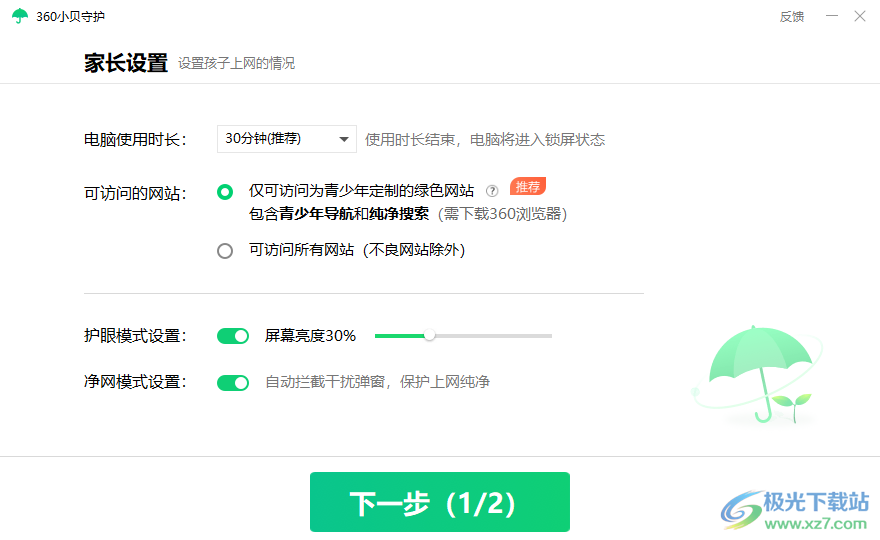
方法步骤
1.首先我们需要进入到360安全卫士的主界面,然后在该页面中选择【功能大全】,接着在功能大全下,选择【实用】,如图所示。
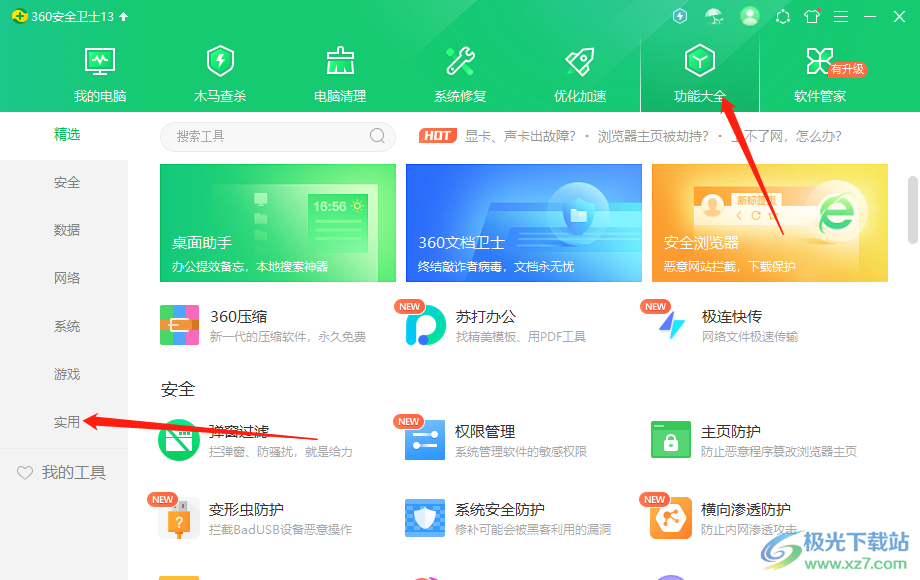
2.在【实用】功能的页面中,会有很多的实用工具,我们需要找到【360小贝守护】,然后进入到这个选项页面。
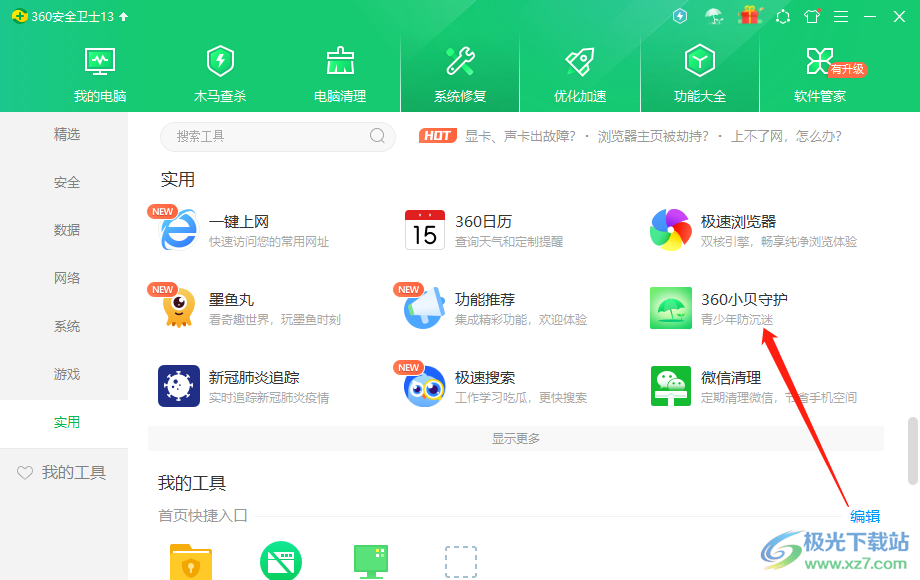
3.接着在进入的页面中,会显示该功能可以提供的一些项目,然后点击【立即开启】按钮。
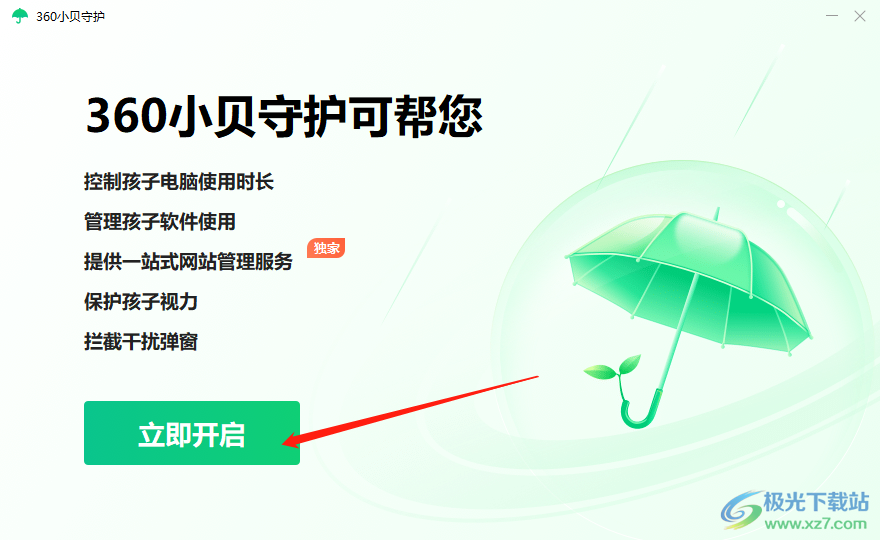
4.进入到【家长设置】的窗口下,有一个【护眼模式设置】,将这个开关按钮点击打开,并且你可以通过用鼠标将【屏幕亮度】的滑动按钮左右滑动进行调节一下,调到自己觉得合适的亮度就好了。
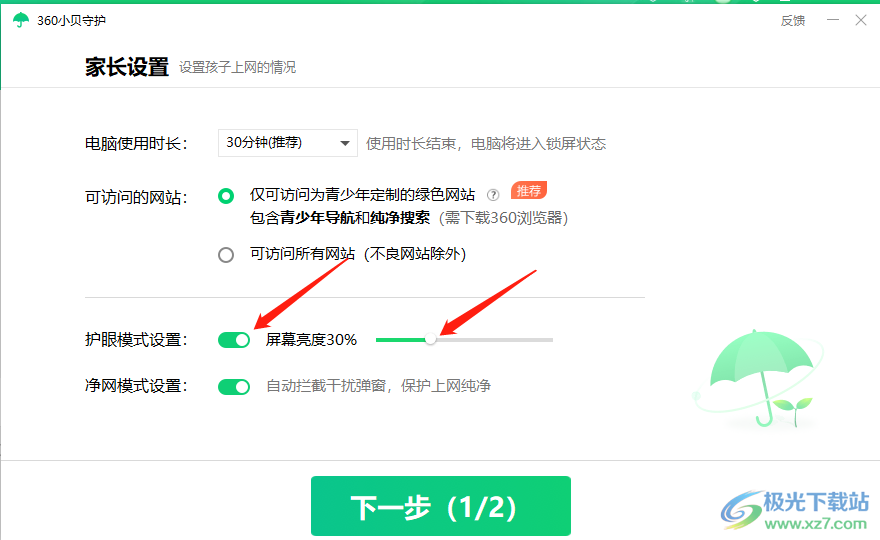
360安全卫士可以帮助我们设置护眼模式,设置护眼模式可以帮助我们在操作电脑的时候,可以减轻电脑强光对我们眼睛的伤害,如果你长时间操作电脑,你可以设置一下护眼模式哦,快试试吧。

大小:3.26 MB版本:v13.0.0.2005m 官方正式版环境:WinAll, WinXP, Win7, Win10
- 进入下载
相关推荐
相关下载
热门阅览
- 1百度网盘分享密码暴力破解方法,怎么破解百度网盘加密链接
- 2keyshot6破解安装步骤-keyshot6破解安装教程
- 3apktool手机版使用教程-apktool使用方法
- 4mac版steam怎么设置中文 steam mac版设置中文教程
- 5抖音推荐怎么设置页面?抖音推荐界面重新设置教程
- 6电脑怎么开启VT 如何开启VT的详细教程!
- 7掌上英雄联盟怎么注销账号?掌上英雄联盟怎么退出登录
- 8rar文件怎么打开?如何打开rar格式文件
- 9掌上wegame怎么查别人战绩?掌上wegame怎么看别人英雄联盟战绩
- 10qq邮箱格式怎么写?qq邮箱格式是什么样的以及注册英文邮箱的方法
- 11怎么安装会声会影x7?会声会影x7安装教程
- 12Word文档中轻松实现两行对齐?word文档两行文字怎么对齐?
网友评论